Pripažinkime; mes visi turime tam tikrus aplankus, kuriuos dažnai naudojame, ir norime, kad jie būtų visada atidaryti. Ar nebūtų patogu, jei tie aplankai atsidarytų automatiškai, kai paleidžiamas mūsų kompiuteris?
Naudodami „Windows 11“ galite lengvai nustatyti, kad sistema atidarytų konkrečius aplankus paleidus. Šiame vadove rasite du skirtingus būdus, kaip tai pasiekti. Jei norite, kad aplankai būtų atidaryti automatiškai, kai paleidžiate „Windows 11“, toliau skaitykite išsamų paaiškinimą. Toliau pateikiame du efektyviausius būdus, kaip nustatyti, kad aplankai būtų automatiškai paleisti paleidžiant.
1. Aplankų įtraukimas į paleisties aplanką
Šis metodas yra pats paprasčiausias. Norėdami tai įgyvendinti, į paleisties aplanką turėsite įdėti norimą aplanką. Atlikite šiuos paprastus veiksmus:
1. Paspauskite Windows Key + Rklaviatūros kombinaciją. Tai atvers dialogo langą Vykdyti. Įveskite shell:startupir paspauskite Enter.
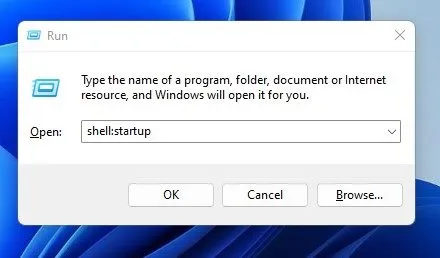
2. Atlikus šį veiksmą bus atidarytas „Windows 11“ paleisties aplankas. Čia tiesiog vilkite ir numeskite aplanką, kurį norite atidaryti automatiškai paleidžiant.
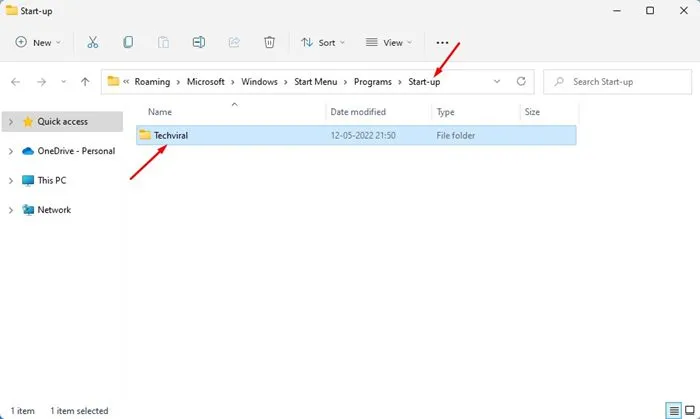
3. Jei nuspręsite, kad nebenorite, kad šis aplankas būtų atidarytas paleidus kompiuterį, tiesiog ištrinkite jį iš paleisties aplanko.
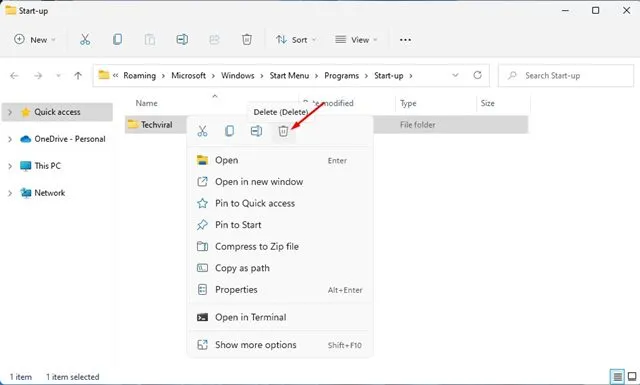
Kitą kartą paleidus iš naujo aplankas bus atidarytas automatiškai.
2. Užduočių planuoklio naudojimas norint automatiškai atidaryti aplanką
Šis metodas idealiai tinka tiems, kurie negali pasiekti „Windows 11“ paleisties aplanko. Užduočių planuoklyje nustatysime užduotį paleisti aplanką paleidžiant. Atlikite šiuos veiksmus:
1. Pradėkite ieškodami užduočių planavimo priemonės „Windows 11“ paieškos juostoje. Paieškos rezultatuose atidarykite užduočių planavimo programą.
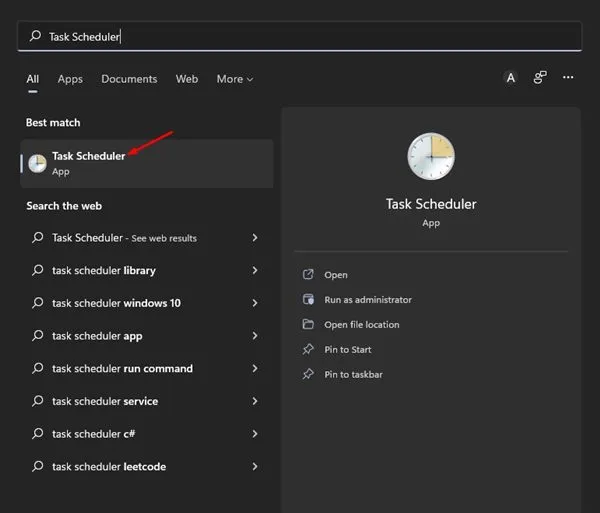
2. Užduočių planuoklio sąsajoje spustelėkite dešinėje pusėje esantį Create Basic Task .
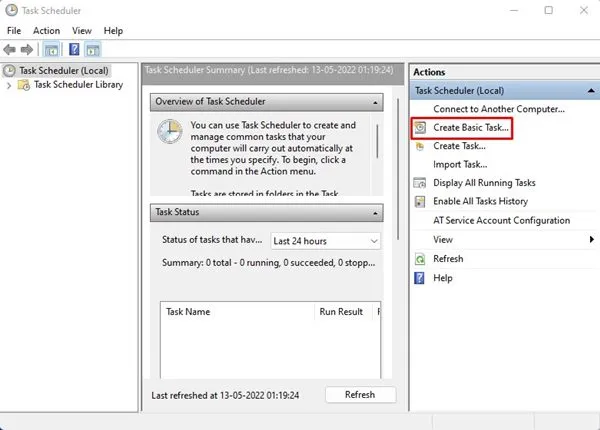
3. Dialogo lange Sukurti pagrindinę užduotį nurodytame lauke įveskite užduoties pavadinimą , tada spustelėkite mygtuką Kitas .
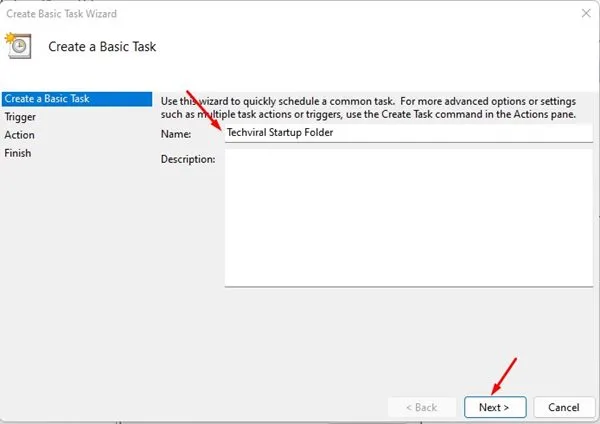
4. Kai būsite paraginti pasirinkti trigerį, pasirinkite Kai kompiuteris paleidžiamas ir spustelėkite Pirmyn .
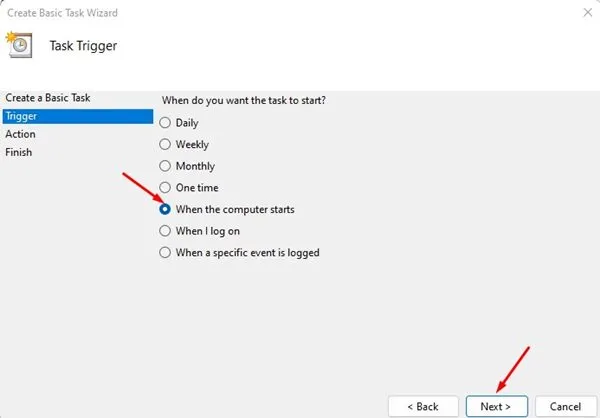
5. Ekrane Veiksmas pasirinkite parinktį Pradėti programą ir tęskite spustelėdami Pirmyn .
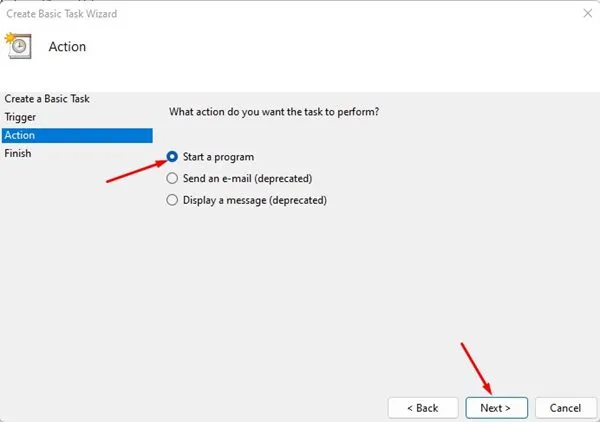
6. Dabar lauke Programa / scenarijus įveskite explorer.exe . Lauke Pridėti argumentų nurodykite aplanko, kurį norite atidaryti paleidžiant, kelią . Tada spustelėkite Pirmyn .
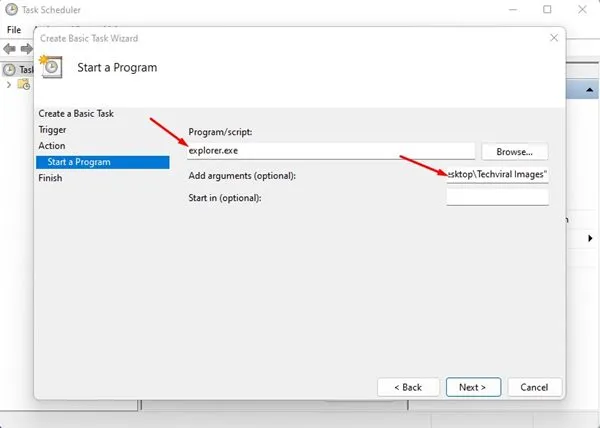
7. Peržiūrėkite suvestinę ir spustelėkite Baigti , kad užbaigtumėte užduoties sąranką. Baigę išeikite iš užduočių planuoklio.
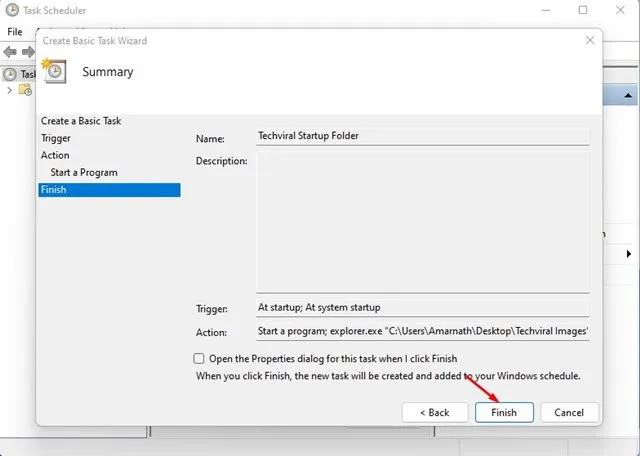
Paleidus „Windows 11“, pasirinktas aplankas bus atidarytas automatiškai.
Tai yra efektyviausi būdai automatiškai atidaryti aplanką paleidžiant sistemoje „Windows 11“. Panašiai kaip ir aplankus, taip pat galite nustatyti, kad programos būtų paleistos, kai sistema paleidžiama. Jei žinote alternatyvių būdų, kaip atidaryti aplanką paleidžiant, nedvejodami pasidalykite jais komentaruose!
Parašykite komentarą